在电脑还没有连接键盘或者是键盘失灵的情况下,大家可以调出系统自带的屏幕键盘去使用,那么win7屏幕键盘怎么调出来呢?操作非常简单,你先打开电脑的控制面板,将右上角的查看方式设置成小图标,之后点击进入轻松访问中心,就能看到“启动屏幕键盘”了,点击打开就能调出屏幕键盘了。
win7屏幕键盘怎么调出来:
1、首先点击左下角的“开始”,在右边找到“控制面板”。

2、在“控制面板”的右上角有一个“查看方式”,将“类别”更改为“小图标”方便查找。
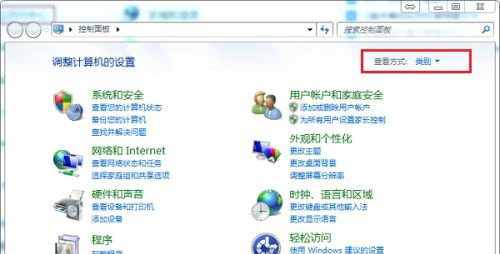
3、然后就能看到下方有个“轻松访问中心”,打开它。这里要注意,不要选择上面的“键盘”。
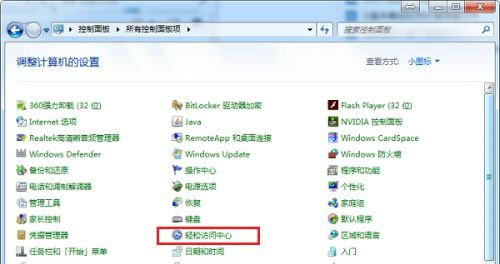
4、接着选择“启动屏幕键盘”就可以打开屏幕键盘了。
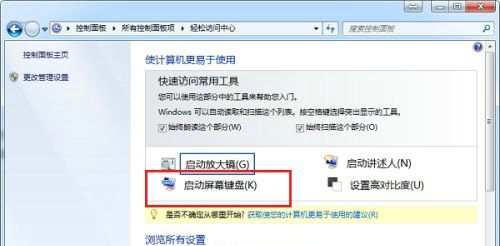
5、屏幕键盘的按键布局几乎是和外接键盘一样的,我们可以根据需要输入内容。
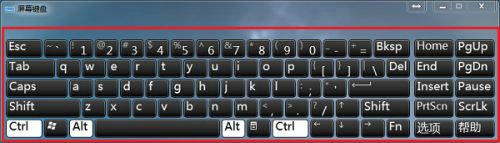
6、如果我们要使用小键盘,可以按下“numlock”键。

以上就是win7系统屏幕键盘怎么打开的教程了,是不是非常简单呢,已经学会的朋友可以现在就去试一下。